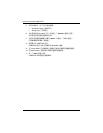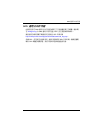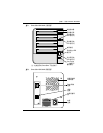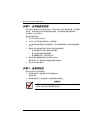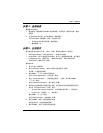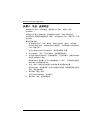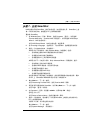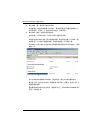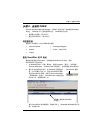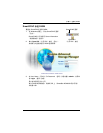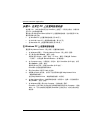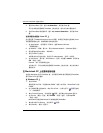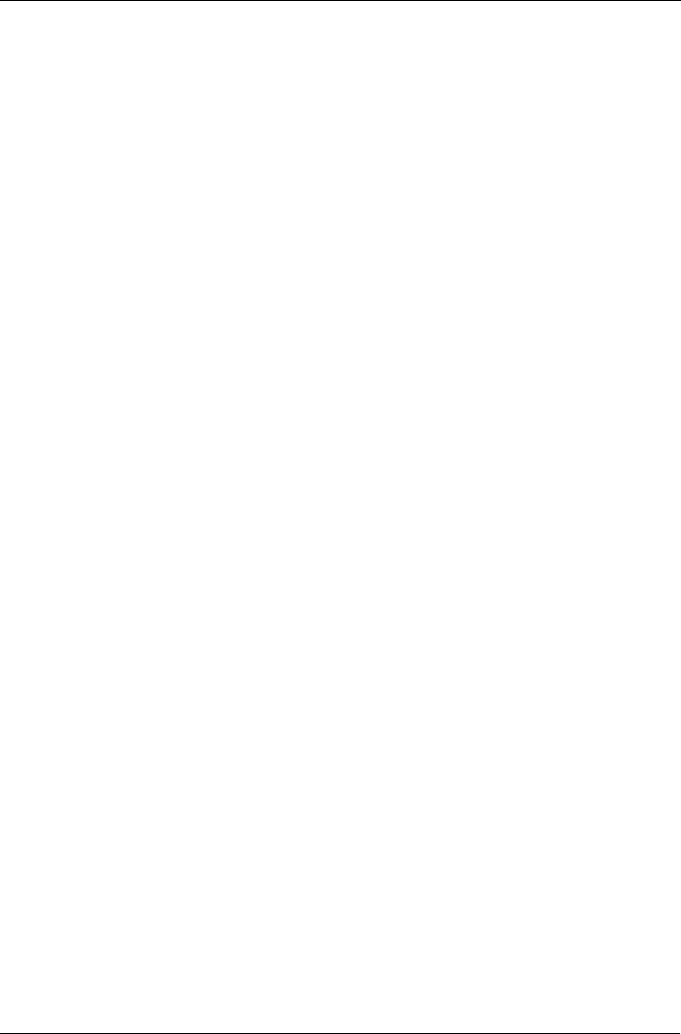
步骤 7:安装 SmartStor
151
步骤
7
:安装
SmartStor
NAS 安装向导在 SmartStor 上执行安装过程。该过程完成之后, SmartStor 上会
有一个默认的文件夹,被设置为 PC 上的网络驱动器。
要安装 SmartStor:
1. 在 Windows Start (开始)菜单中,选择
Programs
(程序),然后选择
Promise NAS Utility
(Promise NAS 公用程序),然后再选择
NAS Setup
Wizard
(NAS 安装向导)。
出现 NAS Setup Wizard (NAS 安装向导)欢迎屏幕。
2. 在 Choosing a language (选择语言)下拉式菜单中,选择要使用的语言。
3. 选择一个 Initiation Mode (启动模式)。
如果符合以下所有条件,单击
Express Mode
(快速模式)选项:
• 您的网络上拥有 DHCP 服务器并具有可用地址。
• 您需要对 RAID 卷进行数据保护。
• 您需要使用 PC 上的日期和时间设置。
如果符合以下一个或多个条件,单击
Advanced Mode
(高级模式)选项。
• 您的网络上没有 DHCP 服务器。
• 您拥有 DHCP 服务器,但没有可用地址。
• 您需要手动设置 IP 地址。
• 您需要最大容量 RAID 0 卷。
• 您需要手动设置日期和时间。
安装说明的余下部分描述了快速模式。有关使用高级模式的安装说明,请参
阅 CD 上《SmartStor NS4300N 用户手册》中的附录 A。
4. 单击 Next >> (下一步)继续。
出现 Discovering Promise NAS (发现 Promise NAS)屏幕。
5. 高亮度显示您要启动的 SmartStor,然后单击 Next >> (下一步)继续。
出现 Login (登录)对话框。
6. 向 Password (密码)字段键入 admin
,然后单击 OK (确定)。
密码区分大小写。
出现 Select a Device Name (选择设备名称)屏幕。
7. 选择一个设备名称 (驱动器号)以代表 SmartStor 上的默认文件夹并作为
PC 上的网络驱动器。
列表以 Z 开始,以字母逆序形式排列。
单击 Next >> (下一步)继续。
出现 System Message (系统信息)。